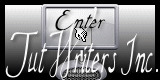Achak

Puedes encontrar el tutorial original aqui
Merci Nicole de m'avoir autorisé à traduire tes tutoriels
Gracias Nicole por dejarme traducir tus tutoriales
Este tutorial es una creación personal de Nicole. Cualquier parecido con otro no será mas que una coincidencia.
Por favor, te pido que respetes su trabajo.
Recuerda que el copy de los tubes utilizados pertenece a sus creadores
Ha sido traducido con la versión X5 del Psp. Puedes utilizar otras
Tanto el tutorial como mi traducción están registrados en
Gracias a Katussia por su tube
Para la realización de este tutorial necesitarás:
Atención, no hay imagen en el material (imagen en el centro de los tres marcos)
Material
Filtros:
AP07
AP14
AAAframes
Dragon fly sinedot2
unlimited
Van der Lee
Xtra
Puedes encontrar la mayor parte de los filtros aqui
Si quieres puedes ayudarte de la regla para situarte en la realización del tutorial
Marcador (Arrastra con el raton)

Colores + el color blanco
#dec99f #676975
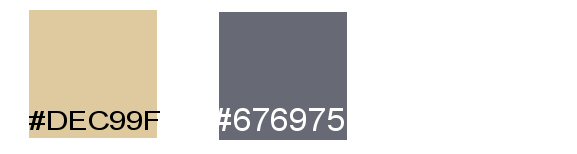
1.-
Preparar vuestros colores
En el Primer Plano un color claro y en el Segundo Plano un color oscuro
Vamos a hacer un gradiente con estos dos colores
Estilo_ Radial Angulo_ 0 Repeticiones_ 0 Invertido_ Sin seleccionar
Horizontal_ 75
Vertical_ 100
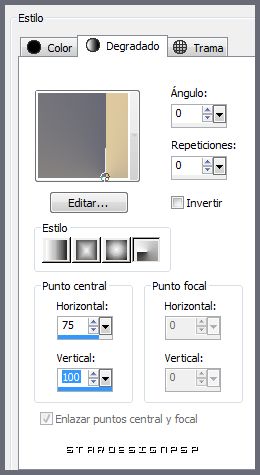
2.-
Abrir un nuevo paño transparente de 900x600 pixeles
Llenar con el gradiente
Efectos_ Complementos_ Unplugged/Umplugged-X/ Van der lee/ Transition
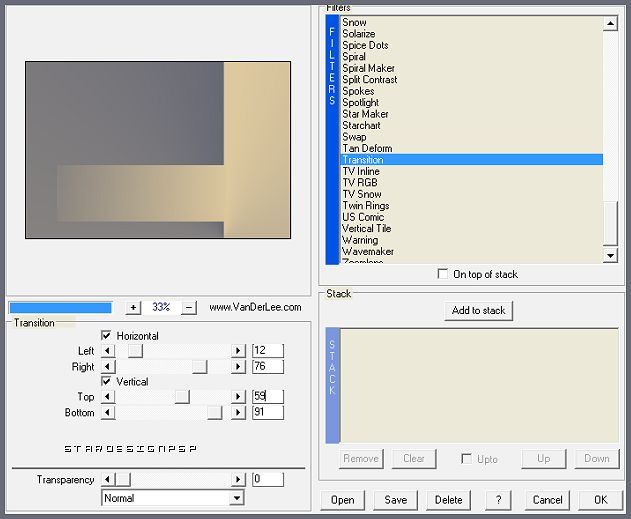
3.-
Selecciones_ Cargar o guardar selección_ Cargar selección del disco
Buscar la selección nicole-314b
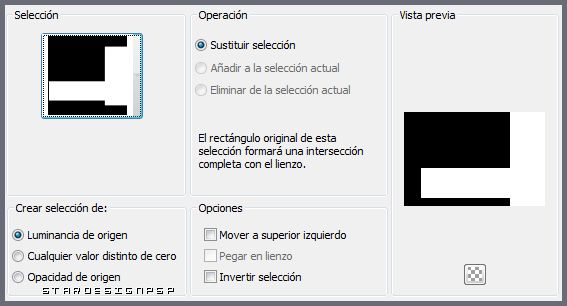
Selecciones_ Convertir selección en capa
Efectos_ Complementos_ AP07/ Utility vertical stretch
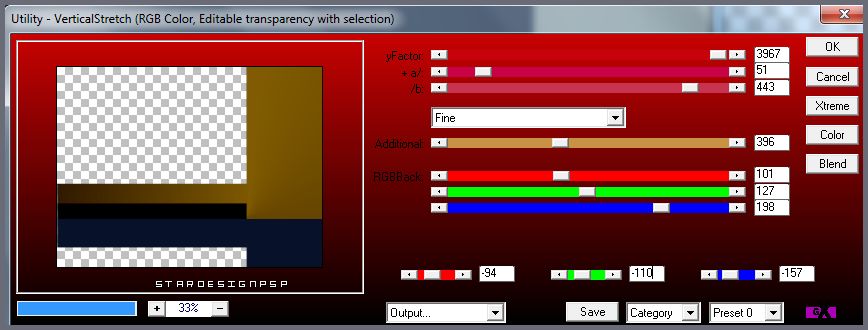
Efectos_ Efectos de Contorno_ Realzar
Selecciones_ Anular selección
Efectos_ Complementos_ AAA frame/ Texture frame
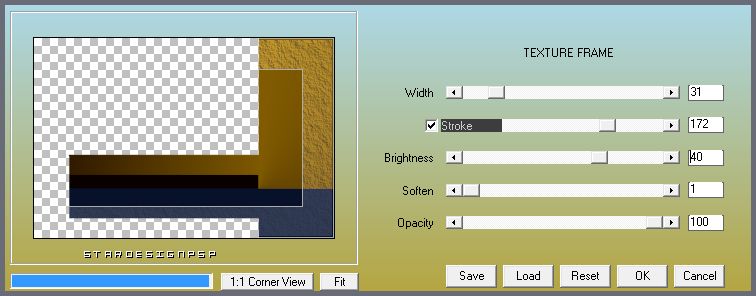
Efectos_ Efectos de Contorno_ Realzar
4.-
Efectos_ Complementos_ Xtra/ Elemental/ Metal/ Chrome
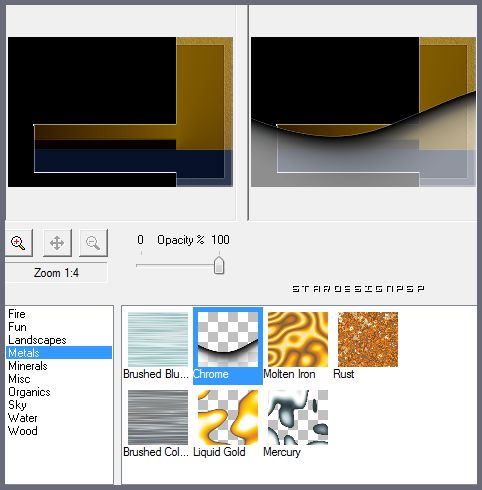
Activar la herramienta de selección_ K_ Modo Escala
Tirar del cursor de la izquierda hasta el borde de la capa
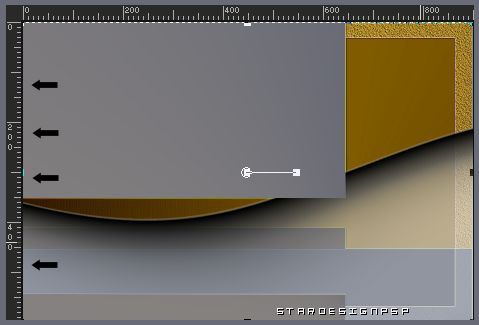
Opacidad al 48%
Capas_ Modo de capas_ Normal
5.-
Capas_ Duplicar
Imagen_ Espejo
Imagen_ Voltear
Efectos_ Complementos_ Unlimited/ BKG designer sf10 II/ Daggers done
Si vuestro filtro tiene una configuración distinta, no hace falta que modifiques
mas que las dos primeras líneas
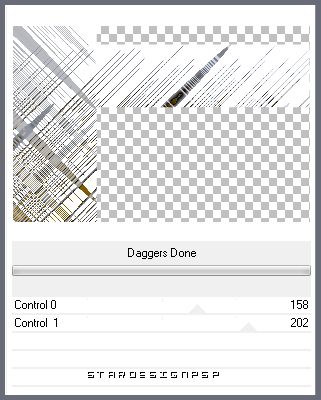
Efectos_ Efectos de la imagen_ Mosaico integrado
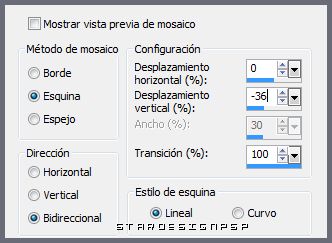
Opacidad al 48%
Capas_ Modo de capas_ Luz Débil
6.-
Capas_ Nueva capa de trama
Selecciones_ Seleccionar todo
En vuestra carpeta buscar un tube preferentemente coloreado
Edición_ Copiar
Edición_ Pegar en la selección
Selecciones_ Anular selección
Ajustar_ Desenfocar_ Desenfoque Radial
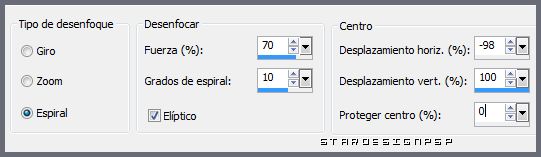
Capas_ Duplicar
Imagen_ Espejo
Imagen_ Voltear
Llamar la capa duplicada Desenfoque
En este momento vuestro trabajo estará así
(bajar si es necesario la opacidad de vuestras dos capas)
7.-
Capas_ Nueva capa de trama
Efectos_ Complementos_ Dragon fly/SinedotII
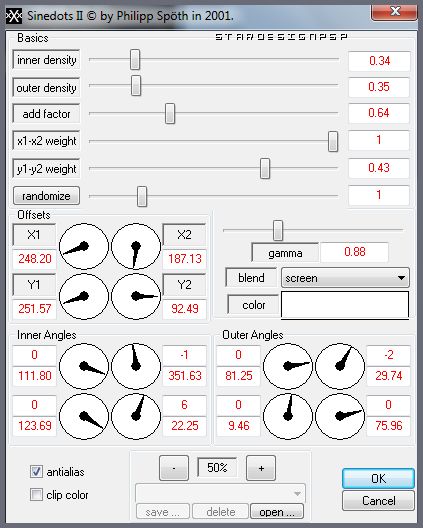
Efectos_ Efectos de la imagen_ Mosaico integrado
Angulo_ Horizontal_ Transición 100

Activar la herramienta de selección_ K_ Modo Escala
Rebajar hasta los 300 pixeles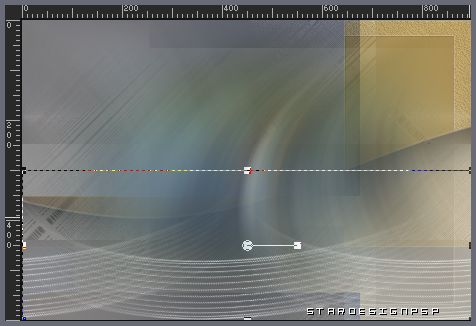
Capas_ Duplicar
Imagen_ Voltear
8.-
Activar el element 1
Edición_ Copiar
Edición_ Pegar como nueva capa
Capas_ Modo de capas_ Superposición
Opacidad al 100%
9.-
Nos situamos sobre la capa de fondo
Selecciones_ Cargar o guardar selección_ Cargar selección del disco
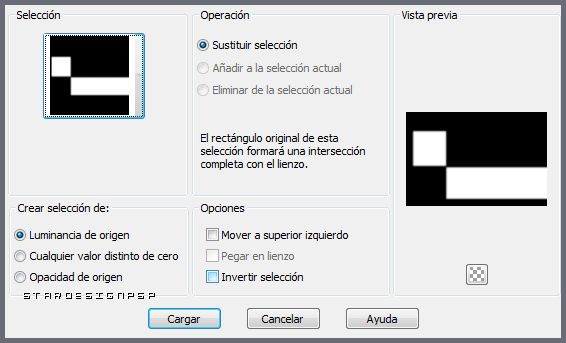
Selecciones_ Convertir selección en capa
Capas_ Organizar_ Enviar al frente
Selecciones_ Anular selección
Efectos_ Complementos_ AP14 Motion/Video repeat
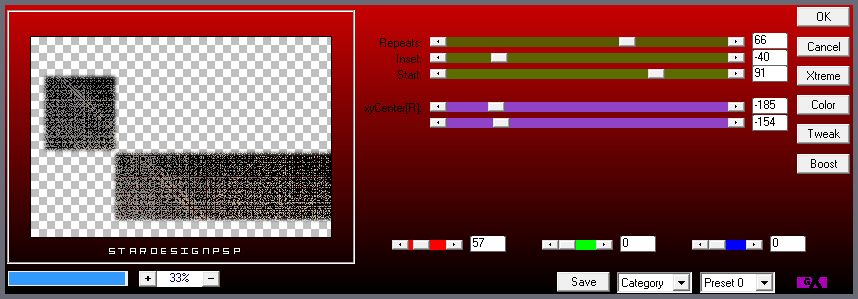
Capas_ Modo de capas_ Superposición
Efectos_ Efectos de la imagen_ Mosaico integrado

10.-
Capas_ Nueva capa de trama
Llenar con el color blanco
Capas_ Cargar o guardar máscara_ Cargar máscara de una imagen
Buscar la imagen "blue texture by sanami276"
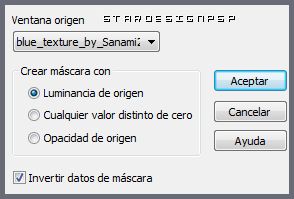
Capas_ Fusionar grupo
Efectos_ Efectos de la imagen_ Mosaico integrado

11.-
Capas_ Nueva capa de trama
Llenar con el color blanco
Capas_ Cargar o guardar máscara_ Cargar máscara de una imagen
Buscar la imagen l'image 141
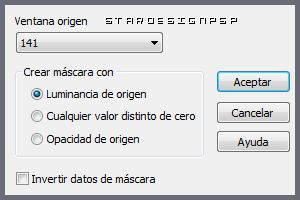
Los marcos del medio
12.-
Nueva capa de trama
12b: Selecciones_ Cargar o guardar selección_ Cargar selección del disco
Buscar la selección nicole-318
Llenar con el color blanco
Llamar esta capa blanco
12b.-
Selecciones_ Cargar o guardar selección_ Cargar selección del disco
Buscar la selección nicole-315
Edición_ Cortar
Activar el bote de pintura al 40%
Llenar la selección con el color blanco
Selecciones_ Contraer_ 40 pixeles
Os situais sobre la capa Desenfoque
Selecciones_ Convertir selección en capa
Capas_ Organizar_ Enviar al frente
Dependiendo de vuestros colores:
Modo de capas_ Multiplicar o Luz Fuerte
O el modo de capas que mejor os convenga
En el caso de Nicole el modo de capas es Multiplicar
Efectos_ Complementos_ Eye candy impact5/ Perspective shadow
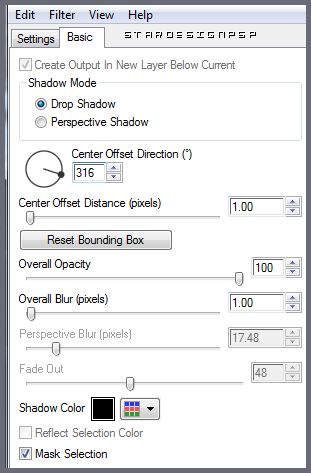
Selecciones_ Modificar_ Contraer_ 30 pixeles
Activar vuestra imagen fractal
Edición_ Copiar
Edición_ Pegar en la selección
Efectos_ Efectos 3D_ Sombra en el color negro
0/0/50/30
Selecciones_ Anular selección
13.-
Repetir el punto 12b para las selecciones nicole-316 y nicole-317
Situándoos cada vez sobre la capa Blanco
14.-
Capas_ Fusionar las capas de los marcos
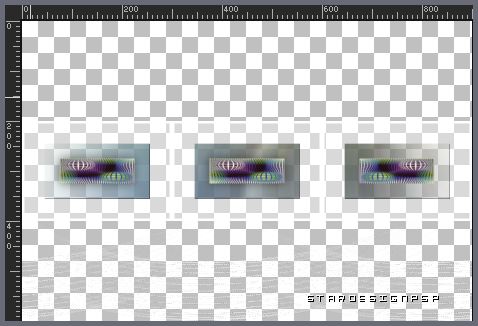
Esto es lo que deberías tener
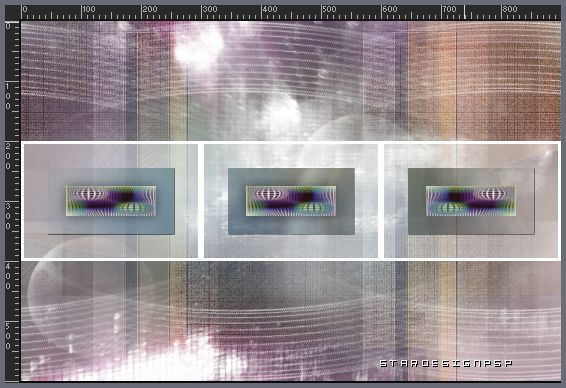
15.-
Sobre la capa fusionada de los marcos
Aplicar una sombra
Pero seleccionar sombra en nueva capa

Nos quedamos sobre la capa de la sombra
Selecciones_ Cargar o guardar selección_ Cargar selección del disco
Buscar la selección nicole-318
Suprimir
Selecciones_ Anular selección
Nos quedamos sobre la capa de arriba
Capas_ Fusionar hacia abajo
16.-
Capas_ Duplicar
Efectos_ Complementos_ Unlimited/ Filter Factory Gallery J/ Drink to Me
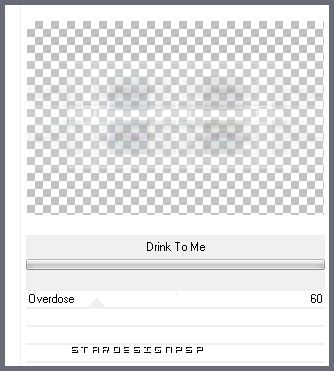
Efectos_ Efectos de Contorno_ Realzar
Aplicar la misma sombra que la vez anterior
Selecciones_ Cargar o guardar selección_ Cargar selección del disco
Buscar la selección nicole-319
Suprimir
Selecciones_ Anular selección
Situaros sobre la capa de arriba
Capas_ Fusionar hacia abajo
Capas_ Organizar_ Enviar abajo
Tiene que estar por debajo de la capa con los cuadros
17.-
Situaros sobre la capa superior
Activar el tube del árbol
Edición_ Copiar
Edición_ Pegar como nueva capa
Efectos_ Efectos de la imagen_ Desplazamiento
Desplazamiento Horizontal_ 295
Desplazamiento Vertical_ 11
Transparente_ Seleccionado
Capas_ Modo de capas_ Superposición
Capas_ Duplicar
Imagen_ Espejo
Capas_ Modo de capas_ Luz Débil
18.-
Activar el elemento l'élement 2
Edición_ Copiar
Edición_ Pegar como nueva capa
Colocar como en el modelo o a vuestro gusto
Aplicar una sombra
Nicole ha usado:
1/1/100/1 en el color blanco
Quitar sombra en nueva capa
Nicole ha duplicado esta capa y la ha colocado en la parte superior izquierda
19.-
Activar el tube de KTS
Edición_ Copiar
Edición_ Pegar como nueva capa
(Nicole ha quitado la nieve, ha seleccionado el pino para colocarlo
Un poco hacia la izquierda y le ha aplicado una sombra
20.-
Verificar que vuestra imagen queda bien en el tag
Añadir bordes
Imagen_ Agregar bordes_ Simétrico_ 1 pixel en el color negro
Imagen_ Agregar bordes_ Simétrico_ 30 pixeles en el color blanco
Imagen_ Agregar bordes_ Simétrico_ 1 pixel en el color negro
Imagen_ Agregar bordes_ Simétrico_ 30 pixeles en el color blanco
Imagen_ Agregar bordes_ Simétrico_ 1 pixel en el color negro
Firmar vuestro trabajo en nueva capa
Guardar en formato Jpg optimizado
Confío que te hayas divertido haciendo este tutorial
Gracias por haberlo hecho o interpretado
Si tienes alguna duda sobre este tutorial puedes enviar un correo a Nicole o a mi.
Cualquiera de las dos intentaremos solucionar cuanto antes el problema